Banyak kasus tentang seseorang yang kehilangan akses atas akun Facebook-nya. Kalau akun Facebook yang dibuat bukan untuk tujuan serius, misalnya hanya bersilaturahmi dengan teman-teman, kehilangan semacam ini memang bisa diatasi dengan membuat lagi akun yang baru.
Namun banyak yang membuat Facebook untuk menjadi aset digital, misalnya membangun merek, jualan online, maupun untuk tujuan politik. Maka kehilangan akun Facebook merupakan petaka yang sangat disesalkan untuk terjadi. Sebab kehilangan Facebook yang bukan disebabkan oleh lupa password, cenderung petaka yang meribetkan.
Diluar sana, memang banyak orang jahat yang berupaya memanfaatkan akun Facebook anda untuk tujuan buruk, misalnya menipu. Mereka akan berupaya memancing anda agar melakukan login di laman situs yang mirip Facebook. Padahal form login tersebut merupakan sebuah \’alat rekam\’ untuk mendapatkan akses username dan password Facebook anda. Ya, para ahli menyebutnya phising.

Untuk mengamankan akun dari kejadian tersebut, sebetulnya Facebook telah menyiapkan caranya. Salah satu cara untuk meningkatkan keamanan akun adalah dengan cara membuat autentikasi dua-faktor atau two-factor authentication alias 2FA.
Cara yang sama sebetulnya banyak dilakukan oleh situs lain. Biasanya situs-situs yang berhubungan dengan aset penting baik berupa data pribadi, dokumen penting, maupun aset digital seperti mata uang kripto. Nah, kebetulan di Facebook pun tersedia 2FA ini.
Dua-faktor autentikasi di Facebook ini pun memakai Google Authenticator. Aplikasi dari Google ini semacam generator yang akan memunculkan kode-kode acak sebanyak enam digit setiap kali dilakukan login pada situs yang terdaftar.
Misalnya anda mendaftarkan akses login untuk situs Facebook, maka setiap kali anda login dan memasukkan username serta password seperti biasa, anda akan diminta oleh Facebook untuk memasukkan enam digit angka yang ada di aplikasi Google Authenticator ini.
Sepintas terdengar ribet, apalagi kalau anda melakukan login di ponsel. Sebab ketika anda membuka Facebook untuk melakukannya, pada waktu yang sama anda pun harus membuka Google Authenticator untuk menengok enam digit angka yang disediakan. Masalah pun akan muncul ketika ponsel anda punya RAM 1 GB, atau ponsel yang kerap mesti melakukan reload aplikasi ketika masuk ke recent apps.
Namun percayalah cara ini merupakan cara yang ampuh untuk mencegah diambilnya akun Facebook anda oleh orang lain. Ibaratnya begini, anda memiliki rumah yang kuncinya diambil orang. Namun pintu rumah anda memiliki gembok rahasia yang kuncinya masih tetap dipegang anda. Dengan begitu mustahil ada orang yang masuk tanpa izin ke rumah anda \’kan?
Bagaimana membuat 2FA di Facebook?
Pertama kali yang mesti dilakukan adalah perbarui aplikasi Facebook anda. Silakan ke Play Store untuk melakukan pembaruan. Sambil melihat dan memperbarui aplikasi Facebook, silakan cari aplikasi Google Authenticator di Play Store. Logonya menyerupai huruf G dan berwarna abu-abu, lebih jelasnya silakan lihat gambar diatas.
Setelah Facebook diperbarui, silakan login sebagaimana biasanya. Kalau anda mengakses Facebook dari peramban seperti Chrome, Mozilla, Opera dan lainnya di komputer, silakan ke tanda segitiga ke bawah yang ada di sudut kanan atas. Kalau diklik, maka akan muncul sederet pilihan ke bawah. Lalu pilih saja Pengaturan.
Setelah laman Pengaturan terbuka, cari menu \’Keamanan dan Login Info\’ yang ada di sebelah kiri lalu \’Gunakan Autentikasi Dua-Faktor\’. Anda bisa langsung melakukan klik pada tombol \’Mulai\’ yang akan mengarahkan anda kepada pop-up yang memunculkan dua macam alat autentikasi, yakni SMS dan Aplikasi Autentikasi (pilihannya dua yakni Google Authenticator dan Duo Mobile).
Untuk yang memilih SMS, silakan masukkan nomor telepon yang bisa dikirimi SMS. Dari nomor itu, Facebook akan mengirim kode tertentu setiap kali login dilakukan. Sepengalaman saya, cara ini tergantung dengan operator yang dipakai, ada yang telat, dan ada yang lancar-lancar saja. Daripada terganggu, makanya pilih saja dengan aplikasi.
Buat yang memilih Aplikasi Autentikasi, saya lebih menyarankan Google Authenticator. Kalau memilih Aplikasi Autentikasi akan dilanjutkan dengan tampilan pop-up berupa barcode dan 24 huruf kode yang mesti dimasukkan ke aplikasi Google Authenticator. Makanya aktifkan saja pemindai barcode agar lebih mudah. Dan selesai. Kalau disitu ada tanda nonaktifkan 2FA, berarti aplikasi pihak ketiga untuk keamanan Facebook tadi sudah aktif.
Untuk pemasangan 2FA di ponsel Android, silakan simak tutorialnya di video berikut ini.
[youtube https://www.youtube.com/watch?v=30hxRaDiogw]


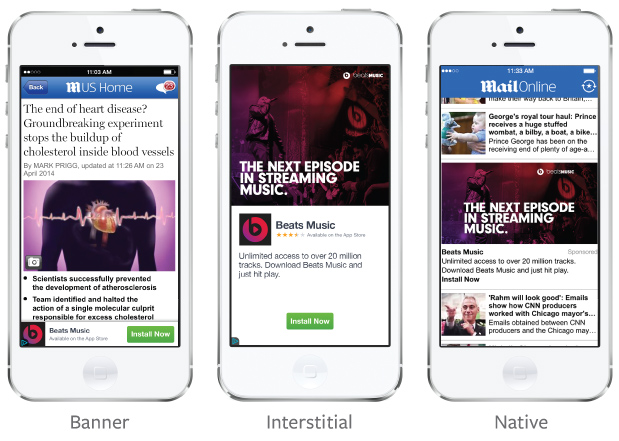
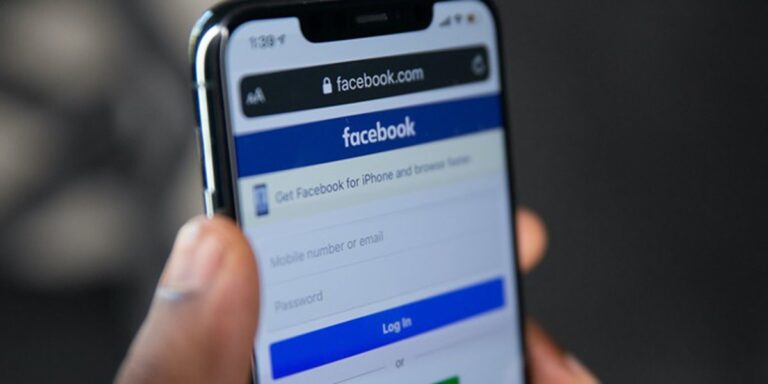
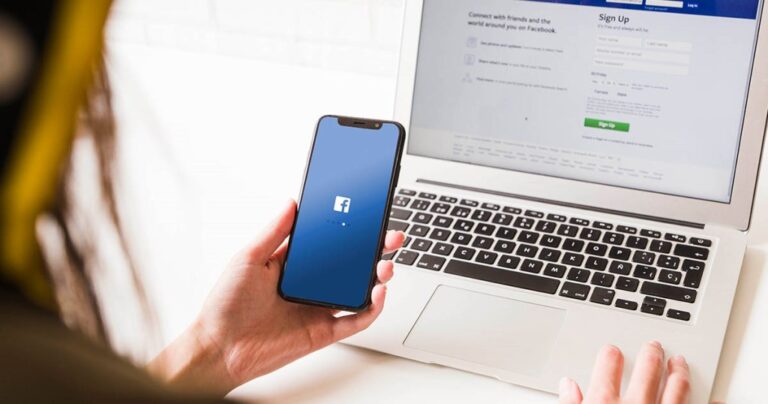
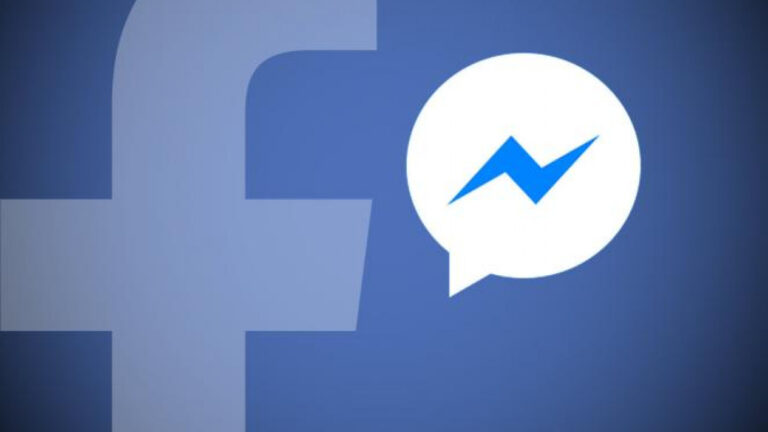
Cara Membuat Akun Facebook Anti Dibajak